Hvad er Trotux.com?
Trotux er en browserudvidelse, der erstatter din nye fane med Trotux.com. Det er drevet af Mogens Media, et selskab, der er ansvarlig for flere apps, som alle fungerer på en lignende måde og tager sigte på at opnå fortjeneste for det. Selv om forlængelsen har en officiel webside og fremmes i Chrome webshop, bruger det også metoden bundling for at sprede online. Det betyder, at det er muligt, at du aldrig ønskede at erhverve det overhovedet. Hvis det er tilfældet, har du ingen grund til at tøve med Trotux.com fjernelse.
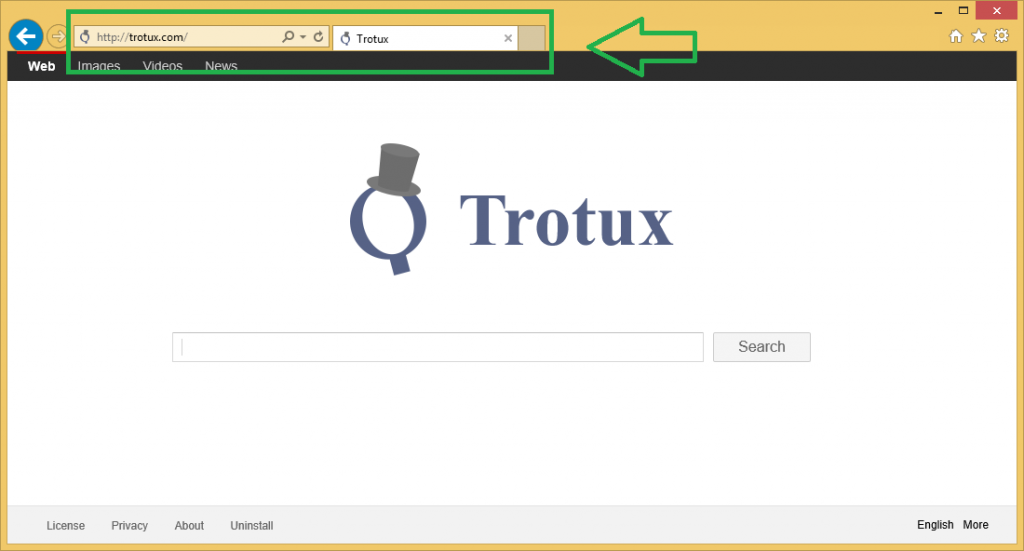
Hvordan virker Trotux.com?
Den officielle side af programmet præsenterer det som et “TV Media center” værktøj, der vil tillade dig at se TV på din computer og give dig en forbedret ransage maskine. Udvidelsen skifter din nye fane som din startside og standard søgemaskine til Trotux.com. Denne hjemmeside præsenterer dig med en værktøjslinje, en søgefeltet og hurtig adgang knapper fører til sådanne populære websteder som Facebook, YouTube, Instagram, Gmail, og nogle andre. Søgefeltet omdirigerer dig til Plusnetwork.com. Dette websted viser relevant ransage resultater, men disse resultater kan indeholde flere sponsorerede links.
Selv om programmet følger sine løfter til at give dig med links til medie-relaterede domæner, indsætter det også uønskede annoncer i dine foretrukne websteder og årsager omdirigeringer til sin sponsorerede sider i din browser. Disse aktiviteter bremse din surfing hastighed. De også udsætte dig for usikre reklame data. Interagere med falske annoncer kan føre til alvorlige konsekvenser, herunder malwareinfektioner, økonomiske tab, osv. Husk på at flykapreren kan spore dine cookies og oprette tilpassede reklamer, der vil se især gavnligt. Vi anbefaler, at du undgår alle annoncer i det mindste indtil du fjerne Trotux.com fra dine browsere.
Sådan fjerner Trotux.com?
Heldigvis er det ikke så vanskeligt at slette Trotux.com. Du kan gøre det manuelt eller automatisk. Du bliver nødt til at fjerne TopTVTab først, og derefter lave din web browserindstillinger. Vi har udarbejdet vejledning i at opsige Trotux.com manuelt under artiklen. Du er velkommen til at bruge dem, skal du vælge at gå med denne indstilling. Alternativt kan du bruge en malware afsked værktøj fra vores hjemmeside til at scanne og rense din PC automatisk. Anti-malware nytte vil registrere alle uønskede filer og programmer til stede i dit system, og slette Trotux.com sammen med dem. Hvis du vælger at fjerne Trotux.com med sikkerhedssoftwaren, du vil også sørge for at din computer bliver sikret fra andre infektioner, der kan opstå på internettet.
Offers
Download værktøj til fjernelse afto scan for Trotux.comUse our recommended removal tool to scan for Trotux.com. Trial version of provides detection of computer threats like Trotux.com and assists in its removal for FREE. You can delete detected registry entries, files and processes yourself or purchase a full version.
More information about SpyWarrior and Uninstall Instructions. Please review SpyWarrior EULA and Privacy Policy. SpyWarrior scanner is free. If it detects a malware, purchase its full version to remove it.

WiperSoft revision detaljer WiperSoft er et sikkerhedsværktøj, der giver real-time sikkerhed fra potentielle trusler. I dag, mange brugernes stræbe imod download gratis software fra internettet, m ...
Download|mere


Er MacKeeper en virus?MacKeeper er hverken en virus eller et fupnummer. Mens der er forskellige meninger om program på internettet, en masse af de folk, der så notorisk hader programmet aldrig har b ...
Download|mere


Mens skaberne af MalwareBytes anti-malware ikke har været i denne branche i lang tid, gør de for det med deres entusiastiske tilgang. Statistik fra sådanne websites som CNET viser, at denne sikkerh ...
Download|mere
Quick Menu
trin 1. Afinstallere Trotux.com og relaterede programmer.
Fjerne Trotux.com fra Windows 8
Højreklik på baggrunden af Metro-skærmen, og vælg Alle programmer. Klik på Kontrolpanel i programmenuen og derefter Fjern et program. Find det du ønsker at slette, højreklik på det, og vælg Fjern.


Fjerne Trotux.com fra Windows 7
Klik Start → Control Panel → Programs and Features → Uninstall a program.


Fjernelse Trotux.com fra Windows XP:
Klik Start → Settings → Control Panel. Find og klik på → Add or Remove Programs.


Fjerne Trotux.com fra Mac OS X
Klik på Go-knappen øverst til venstre på skærmen og vælg programmer. Vælg programmappe og kigge efter Trotux.com eller andre mistænkelige software. Nu skal du højreklikke på hver af disse poster, og vælg Flyt til Papirkurv, og derefter højre klik på symbolet for papirkurven og vælg Tøm papirkurv.


trin 2. Slette Trotux.com fra din browsere
Opsige de uønskede udvidelser fra Internet Explorer
- Åbn IE, tryk samtidigt på Alt+T, og klik på Administrer tilføjelsesprogrammer.


- Vælg Værktøjslinjer og udvidelser (lokaliseret i menuen til venstre).


- Deaktiver den uønskede udvidelse, og vælg så Søgemaskiner. Tilføj en ny, og fjern den uønskede søgeudbyder. Klik på Luk.Tryk igen på Alt+T, og vælg Internetindstillinger. Klik på fanen Generelt, ændr/slet URL'en for startsiden, og klik på OK.
Ændre Internet Explorer hjemmeside, hvis det blev ændret af virus:
- Tryk igen på Alt+T, og vælg Internetindstillinger.


- Klik på fanen Generelt, ændr/slet URL'en for startsiden, og klik på OK.


Nulstille din browser
- Tryk Alt+T. Klik Internetindstillinger.


- Klik på fanen Avanceret. Klik på Nulstil.


- Afkryds feltet.


- Klik på Nulstil og klik derefter på Afslut.


- Hvis du ikke kan nulstille din browsere, ansætte en velrenommeret anti-malware og scan hele computeren med det.
Slette Trotux.com fra Google Chrome
- Tryk på Alt+F igen, klik på Funktioner og vælg Funktioner.


- Vælg udvidelser.


- Lokaliser det uønskede plug-in, klik på papirkurven og vælg Fjern.


- Hvis du er usikker på hvilke filtypenavne der skal fjerne, kan du deaktivere dem midlertidigt.


Nulstil Google Chrome hjemmeside og standard søgemaskine, hvis det var flykaprer af virus
- Åbn Chrome, tryk Alt+F, og klik på Indstillinger.


- Gå til Ved start, markér Åbn en bestemt side eller en række sider og klik på Vælg sider.


- Find URL'en til den uønskede søgemaskine, ændr/slet den og klik på OK.


- Klik på knappen Administrér søgemaskiner under Søg. Vælg (eller tilføj og vælg) en ny søgemaskine, og klik på Gør til standard. Find URL'en for den søgemaskine du ønsker at fjerne, og klik X. Klik herefter Udført.




Nulstille din browser
- Hvis browseren fortsat ikke virker den måde, du foretrækker, kan du nulstille dens indstillinger.
- Tryk Alt+F. Vælg Indstillinger.


- Tryk på Reset-knappen i slutningen af siden.


- Tryk på Reset-knappen en gang mere i bekræftelsesboks.


- Hvis du ikke kan nulstille indstillingerne, købe et legitimt anti-malware og scanne din PC.
Fjerne Trotux.com fra Mozilla Firefox
- Tryk på Ctrl+Shift+A for at åbne Tilføjelser i et nyt faneblad.


- Klik på Udvidelser, find det uønskede plug-in, og klik på Fjern eller deaktiver.


Ændre Mozilla Firefox hjemmeside, hvis det blev ændret af virus:
- Åbn Firefox, klik på Alt+T, og vælg Indstillinger.


- Klik på fanen Generelt, ændr/slet URL'en for startsiden, og klik på OK. Gå til Firefox-søgefeltet, øverst i højre hjørne. Klik på ikonet søgeudbyder, og vælg Administrer søgemaskiner. Fjern den uønskede søgemaskine, og vælg/tilføj en ny.


- Tryk på OK for at gemme ændringerne.
Nulstille din browser
- Tryk Alt+H.


- Klik på Information om fejlfinding.


- Klik på Nulstil Firefox ->Nulstil Firefox.


- Klik på Afslut.


- Hvis du er i stand til at nulstille Mozilla Firefox, scan hele computeren med en troværdig anti-malware.
Fjerne Trotux.com fra Safari (Mac OS X)
- Få adgang til menuen.
- Vælge indstillinger.


- Gå til fanen udvidelser.


- Tryk på knappen Fjern ved siden af den uønskede Trotux.com og slippe af med alle de andre ukendte poster samt. Hvis du er i tvivl om forlængelsen er pålidelig eller ej, blot fjerne markeringen i afkrydsningsfeltet Aktiver for at deaktivere det midlertidigt.
- Genstart Safari.
Nulstille din browser
- Tryk på menu-ikonet og vælge Nulstil Safari.


- Vælg de indstillinger, som du ønsker at nulstille (ofte dem alle er forvalgt) og tryk på Reset.


- Hvis du ikke kan nulstille browseren, scanne din hele PC med en autentisk malware afsked programmel.
Site Disclaimer
2-remove-virus.com is not sponsored, owned, affiliated, or linked to malware developers or distributors that are referenced in this article. The article does not promote or endorse any type of malware. We aim at providing useful information that will help computer users to detect and eliminate the unwanted malicious programs from their computers. This can be done manually by following the instructions presented in the article or automatically by implementing the suggested anti-malware tools.
The article is only meant to be used for educational purposes. If you follow the instructions given in the article, you agree to be contracted by the disclaimer. We do not guarantee that the artcile will present you with a solution that removes the malign threats completely. Malware changes constantly, which is why, in some cases, it may be difficult to clean the computer fully by using only the manual removal instructions.
